PS如何把照片转为素描效果
1、打开PS软件,然后打开需要处理的照片。
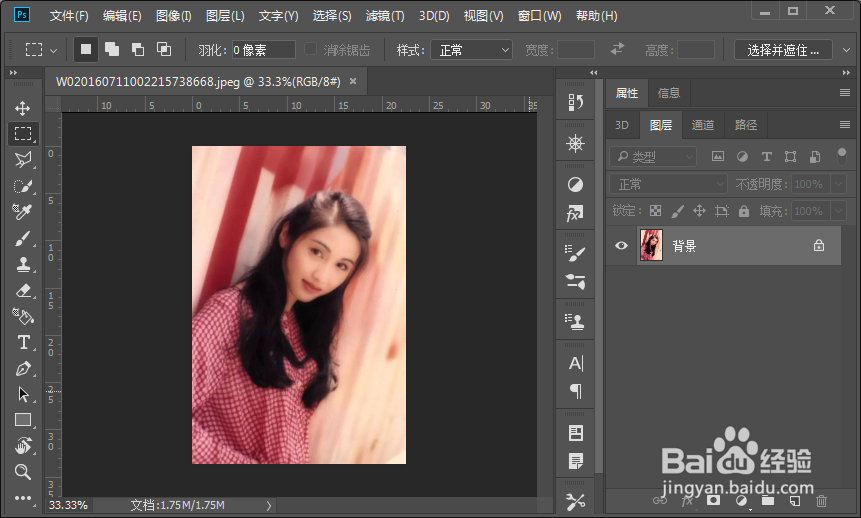
2、按Ctrl+j键复制一层,然后按ctrl+shift+u去色。
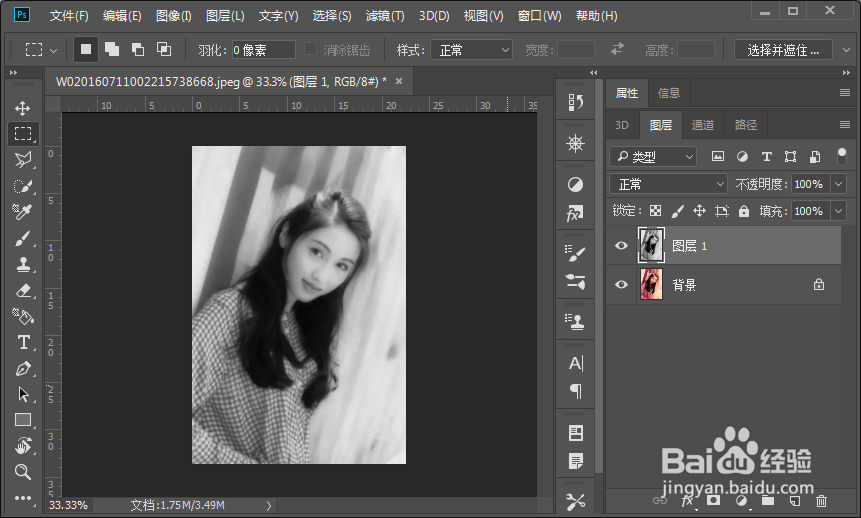
3、按ctrl+j键,把去色的图层再复制一层。
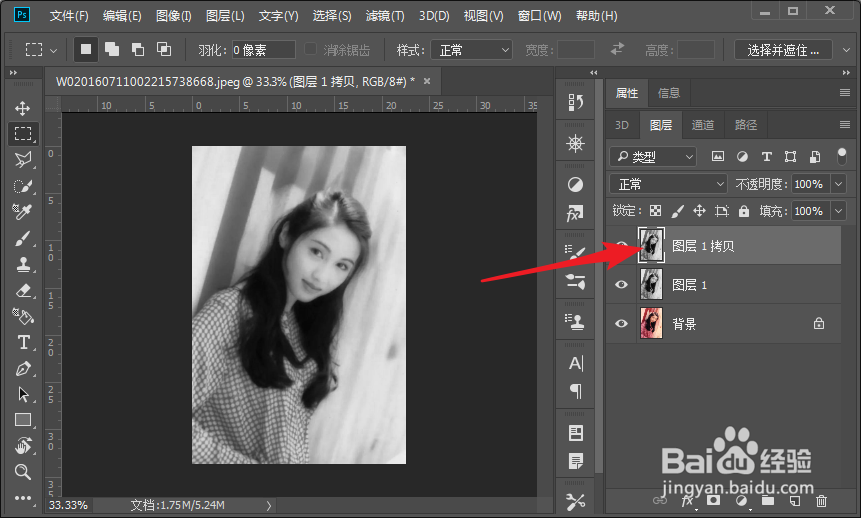
4、按ctrl+i把复制的图层反相。
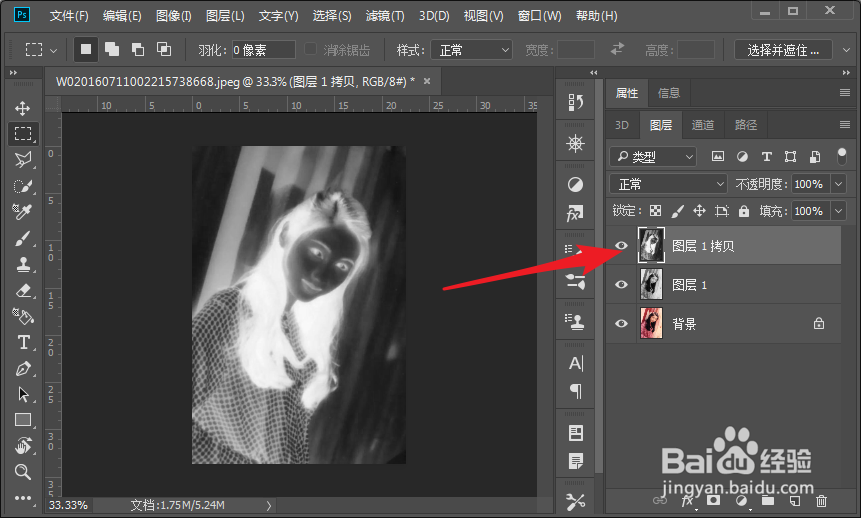
5、选择图层的混合模式为颜色减淡。

6、在菜单栏的滤镜中找到其它-最小值。
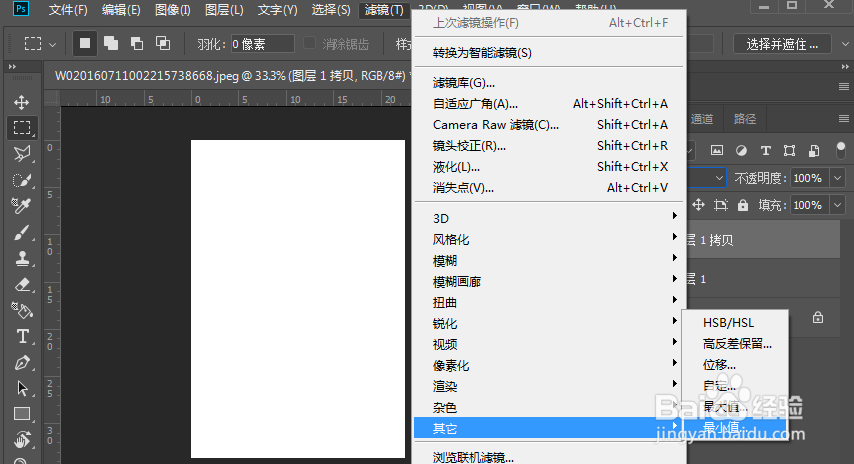
7、然后在最上层点右键打开混合模式,先按一下alt键再松开,然后再按住alt键不放,调整下面的下一图层数值到合适位置(这里注意alt键的按法,如果按法不对,效果就不能完成)

8、然后按alt+ctrl+shift+e盖印图层,并在滤镜-滤镜库中选择绘图笔功能,适当调整参数。
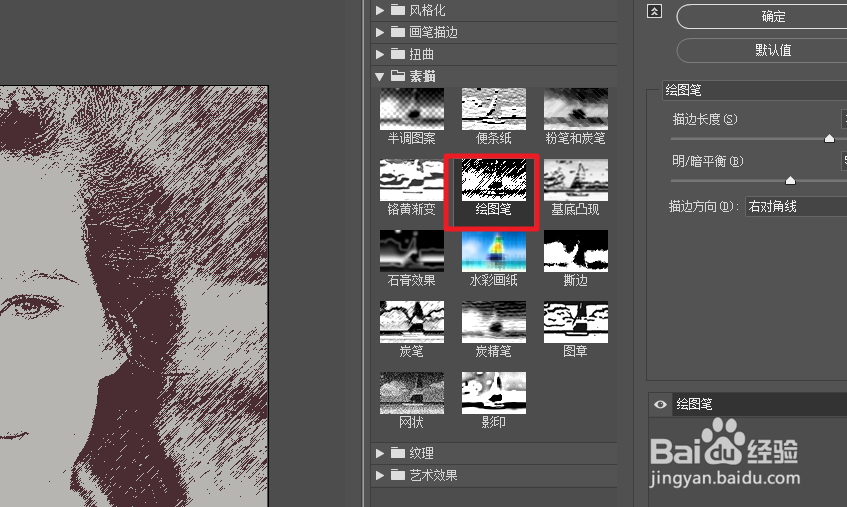
9、给图层去色,并适当降低透明度,这样效果就完成了。
